Dołączanie kompozycji
Polecenia
BIMWSTAWKOMPOZYCJĘ, BLKOMPOZYCJE
O BIM : Dołącz kompozycję

Zobacz BIMWSTAWKOMPOZYCJĘ, aby uzyskać więcej informacji na temat dołączania kompozycji.
Aby uzyskać więcej informacji na temat zarządzania kompozycjami, zobacz Kompozycje BIM .
Dołączanie kompozycji
Aby dołączyć kompozycję, możesz:
- Użyj polecenia BIMWSTAWKOMPOZYCJĘ.
- Przeciągnij kompozycję z panelu Kompozycje BIM na bryłę (-y).
- Uruchom komendę BIMWSTAWKOMPOZYCJĘ.
Zostanie wyświetlony monit: Wprowadź nazwę kompozycji lub [Okno dialogowe / Element] <Okno dialogowe>.
- Wykonaj jedną z następujących czynności:
- Wpisz nazwę kompozycji w pasek poleceń i naciśnij Enter.Uwaga: W nazwach kompozycji rozróżniana jest wielkość liter.
- Naciśnij Enter, aby wyświetlić okno dialogowe Kompozycje , a następnie kliknij kompozycję na liście W projekcie lub W Bibliotece, aby otworzyć menu kompozycji.
Jeśli chcesz wybrać kompozycję bez otwierania menu, kliknij ją dwukrotnie.
- Wpisz nazwę kompozycji w pasek poleceń i naciśnij Enter.
- Wybierz Typ Kompozyji z menu rozwijanego i naciśnij Wybierz, aby zaakceptować.
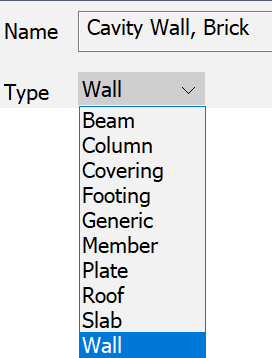
- Wybierz elementy, do których chcesz dołączyć kompozycję, i naciśnij klawisz Enter.
- Wybierz powierzchnię odniesienia. Jeśli najedziesz kursorem na widżet, wyświetli się podmenu z różnymi opcjami. Aby uzyskać więcej informacji na temat ponownego definiowania powierzchni odniesienia, zobacz temat BIMWSTAWKOMPOZYCJĘ.
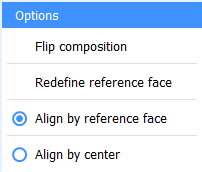
- Naciśnij klawisz Enter, aby zaakceptować powierzchnię odniesienia.
BricsCAD odpowiada: Kompozycja została przypisana do elementu (ów) <xxx>.
- Wybierz kompozycję w panelu Kompozycje BIM (
 ). Zobacz panele dokowalne.
). Zobacz panele dokowalne. - Przytrzymaj lewy przycisk myszy i przeciągnij kompozycję na bryłę.
Bryła pod kursorem zostanie podświetlona, co oznacza, że jest to powierzchnia odniesienia do dołączenia kompozycji.
- Zwolnij lewy przycisk myszy, aby dołączyć kompozycję.
- Pojawi się widżet, który pozwala wybrać powierzchnię odniesienia.Powierzchnia odniesienia jest nieruchoma, natomiast przeciwległa ściana przesuwa się, jeśli grubość kompozycji nie pasuje do bieżącej grubości bryły.
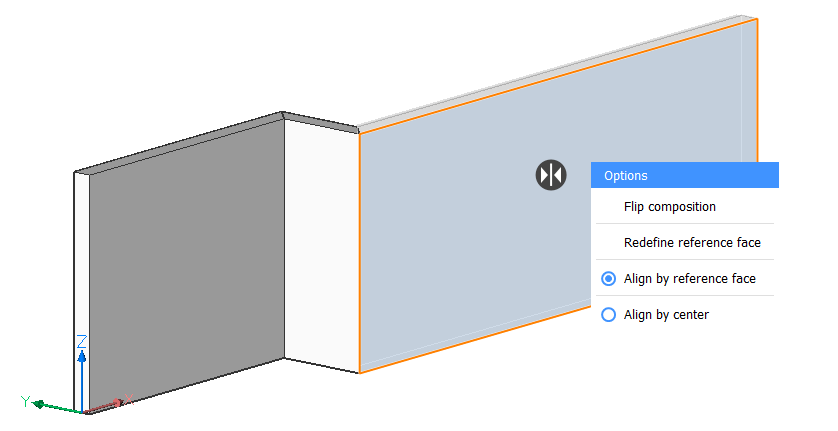
Aby uzyskać więcej informacji na temat ponownego definiowania powierzchni odniesienia, zobacz temat BIMWSTAWKOMPOZYCJĘ.
- Ciemniejsza objętość wskazuje na objętość i położenie ciała stałego po dołączeniu kompozycji.
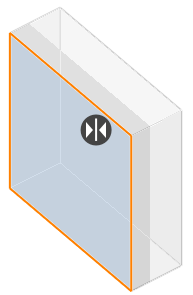
- Naciśnij klawisz Enter, aby zaakceptować bieżącą powierzchnię odniesienia i dołączyć kompozycję.
- Wybierz bryły, do których chcesz zastosować kompozycję.
- Wybierz kompozycję w panelu BIM Kompozycje .
- Przytrzymaj lewy przycisk myszy i przeciągnij kompozycję na dowolną z wybranych brył.
- Zwolnij lewy przycisk myszy, aby dołączyć kompozycję.Pojawi się widżet, który umożliwia wybranie powierzchni odniesienia dla każdego segmentu osobno.
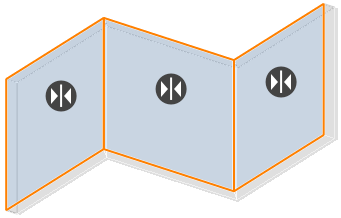
Aby uzyskać więcej informacji na temat ponownego definiowania powierzchni odniesienia, zobacz temat BIMWSTAWKOMPOZYCJĘ.
- Naciśnij klawisz Enter, aby zaakceptować bieżącą powierzchnię odniesienia i dołączyć kompozycję.
- Kompozycje BIM są kopiowane do bazy danych projektu po załączeniu.
- Dołączenie kompozycji Ściany do bryły powoduje automatyczne klasyfikowanie bryły jako ściany.
- Dołączenie kompozycji Stropu lub Dachu do bryły powoduje automatyczne zaklasyfikowanie bryły jako stropu.
Kopiuj kompozycje z innych brył
- Uruchom komendę BIMWSTAWKOMPOZYCJĘ.
- Wybierz opcję Element.
Prosi: Wybierz inny element, aby uzyskać kompozycję:
- Wybierz bryłę, z której chcesz skopiować kompozycję.
- Wybierz bryły, do których chcesz dołączyć skopiowaną kompozycję.
- Pojawi się widżet, który umożliwia wybranie powierzchni odniesienia dla każdego segmentu osobno.
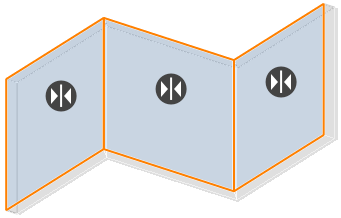
Aby uzyskać więcej informacji na temat ponownego definiowania powierzchni odniesienia, zobacz temat BIMWSTAWKOMPOZYCJĘ.
- Naciśnij klawisz Enter, aby zaakceptować bieżącą powierzchnię odniesienia i dołączyć kompozycję.
Usuwanie kompozycji z brył
Opcja Odklasyfikuj polecenia BIMKLASYFIKUJ usuwa kompozycję z bryły.
- Wybierz bryłę(y).
- Wybierz Odklasyfikuj z grupy poleceń BIM w Quad.

